Hama ExpressCard USB 3.0: h Használati útmutató
h Használati útmutató: Hama ExpressCard USB 3.0
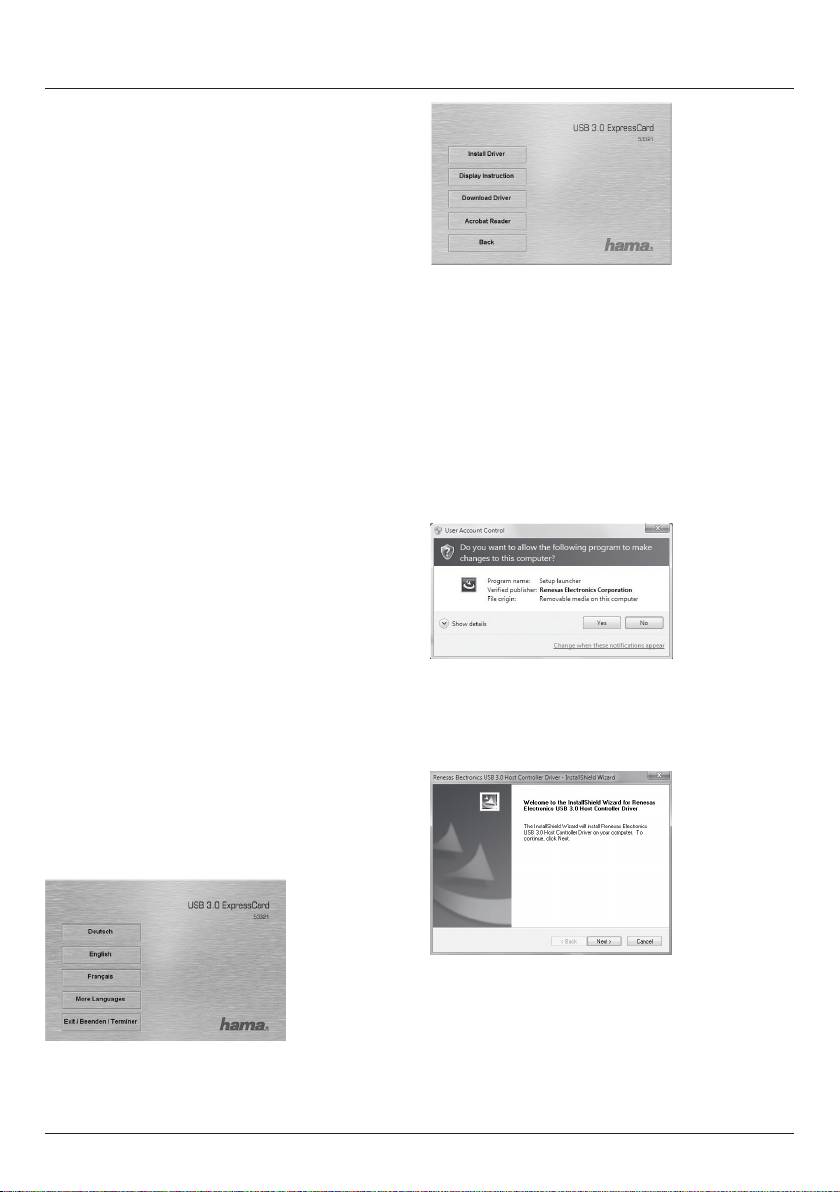
h Használati útmutató
A csomag tartalma
• USB 3.0 ExpressCard, 2x csatlakozással
• Telepítő lemez CD-ROM
• Telepítési útmutató
Fontos tudnivalók a tápáram-ellátásról
Az USB-készülékek használhatók külső tápegységről is
vagy USB-tápvonalról. Ebben az esetben az ExpressCard
működtetéséhez nincs szükség külön tápáram-ellátásra.
Kattintson a „Install Driver“-re
Az üzembe helyezésnél kérjük vegye figyelembe:
Ha a telepítési útmutatót elektronikus formátumban
szeretné olvasni, kattintson a „Display Instructions“-ra.
Csak kapcsolóüzemű tápegységet alkalmazzon, amely
Az útmutató tanulmányozásakor vegye figyelembe, hogy
megfelel az alábbi követelményeknek
ebben hivatkoznak egy feltelepíthető Adobe Acrobat
(ajánljuk a Hama 46600 cikkszámú terméket):
Reader programra is, amely rajta van a telepítő CD-n és
• Feszültség: 5V DC, teljesítménykapacitás a készüléktől
amelyre adott esetben szüksége lehet a felhasználónak.
függő tényező.
Ha ezt a programot nem akarja feltelepíteni, kattintson az
• Polaritás: külső mínusz (-) és belső plusz (+).
„Acrobat Reader“ gombra. Ezután kattintson a „Down-
load Driver“ gombra és elvégezheti a további telepítést.
Fontos!
Ha kiválasztotta a szükséges nyelvet, kattintson a „Back“
A Notebook/Laptop nem megfelelő állapotából és a külső
gombra.
sérülésekből eredő károkért az ExpressCard gyártója és
forgalmazója nem vállal felelősséget. A Hama
GmbH & Co KG által biztosított szavatosság az ilyen
káresetekre nem terjeszthető ki.
Szoftver-telepítés
Telepítés Windows Vista és Windows 7 op.rendszernél
A telepítés elindítása után a Windows Vista / Windows
Mielőtt az ExpressCard-ot csatlakoztatná a Notebook-hoz,
7 operációs rendszerbe integrált vezérlő program kéri a
telepítse fel a szoftvert a CD-ROM-ról.
felhasználó jóváhagyását a telepítés lefuttatásához. Ekkor
kattintson az „Azonnali folytatás“ gombra, ill. a Windows
Tegye be a telepítő lemezt a Notebook CD-meghajtójába.
7-nél az „Igen“-re.
Röviddel a start után a Hama telepítő program
automatikusan feltelepül az operációs rendszerre.
Abban az esetben, ha a telepítő program nem indul
el, kattintson duplán a jobb egér-gombbal a CD-ről
megjelenített autorun.exe fájlra, hogy a telepítés
elkezdődhessen.
Kattintson a „Tovább“ gombra.
Válassza ki a megfelelő nyelvet.
42
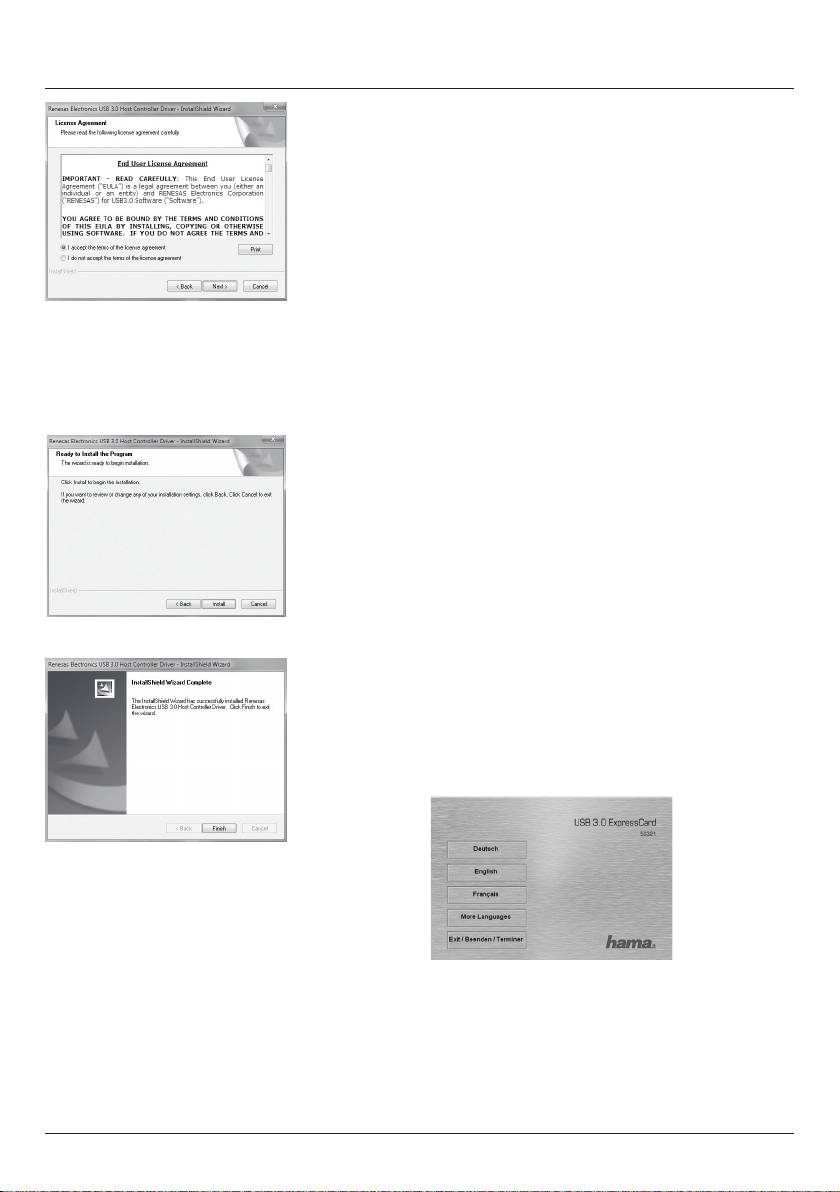
Ezek után bedugaszolhatja az ExpressCard-ot a
Notebook-ba; ekkor a Windows – a telepített program
alapján – felismeri az új készüléket.
Az ExpressCard megfelelő működtetéséhez nyomja
meg a Start gombot (Windows Logo) -> ezek után
Rendszervezérlés -> Rendszer és Szerviz ->
Készülék-kezelő következik.
A meglévő körülmények mellett a Windows program kéri
a felhasználó jóváhagyását. Ekkor kattintson az „Azonnali
folytatás“ gombra. A következő lépések önműködően
követik egymást az alkalmazás során.
A telepítés következő lépéseként a program megjeleníti
a licenc-engedély feltételeit. Tudomásul véve a licenc-
USB-vezérlő
szerződés tartalmát, kattintson a „Tovább“ gombra.
• Renesas Electronics USB 3.0 Host Controller
• Renesas Electronics USB 3.0 Root Hub
Kattintson a „Tovább“ gombra.
Telepítés Windows XP (Service Pack 3) op.rendszernél
Előzetes figyelmeztetés:
A telepítés előtt ellenőrizze, hogy rendelkezik-e minden
olyan felhasználói joggal és számlával, ami a Windows
XP használatára feljogosítja a telepítésre. A Service Pack
3 csomagot ugyanis számos olyan kiegészítő szolgáltatás-
sal látta el a Microsoft, amit utólagosan kell letölteni az
ExpressCard működtetéséhez.
Mielőtt az ExpressCard-ot csatlakoztatná a Notebook-hoz,
telepítse fel a szoftvert a CD-ROM-ról.
Kattintson a „Telepítés“-re
Tegye be a telepítő lemezt a Notebook CD-meghajtójába.
Röviddel a start után a Hama telepítő program
automatikusan feltelepül az operációs rendszerre.
Abban az esetben, ha a telepítő program nem indul
el, kattintson duplán a jobb egér-gombbal a CD-ről
megjelenített autorun.exe fájlra, hogy a telepítés
elkezdődhessen.
Ezzel a telepítés befejeződött.
Kattintson a „Kész“ gombra!
Válassza ki a megfelelő nyelvet.
43
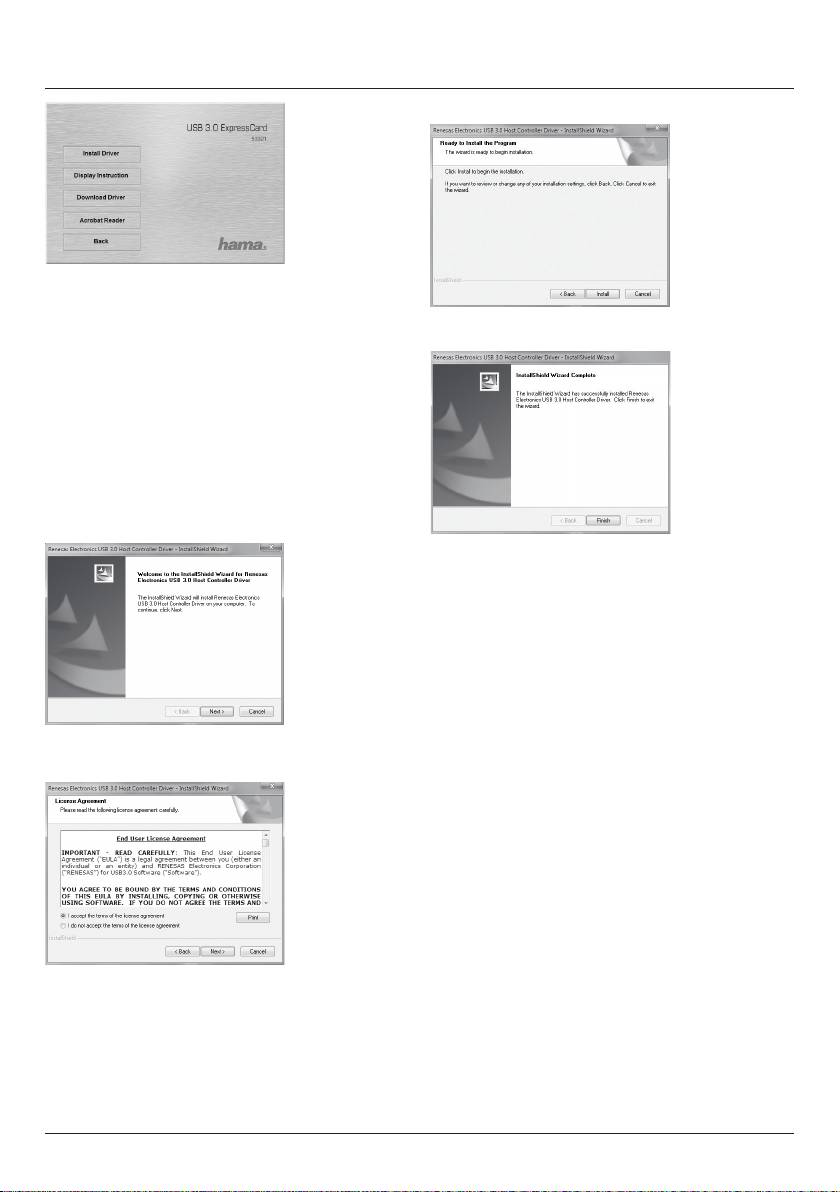
Kattintson a „Tovább“ gombra.
Kattintson a „Install Driver“-re
Ha a telepítési útmutatót elektronikus formátumban
Kattintson a „Telepítés“-re
szeretné olvasni, kattintson a „Display Instructions“-ra.
Az útmutató tanulmányozásakor vegye figyelembe, hogy
ebben hivatkoznak egy feltelepíthető Adobe Acrobat
Reader programra is, amely rajta van a telepítő CD-n és
amelyre adott esetben szüksége lehet a felhasználónak.
Ha ezt a programot nem akarja feltelepíteni,
kattintson az „Acrobat Reader“ gombra. Ezután
kattintson a „Download Driver“ gombra és elvégezheti a
további telepítést. Ha kiválasztotta a szükséges nyelvet,
kattintson a „Back“ gombra.
Ezzel a telepítés befejeződött. Kattintson a „Kész“
gombra!
Ezek után bedugaszolhatja az ExpressCard-ot a Notebook-
ba; ekkor a Windows – a telepített program alapján –
felismeri az új készüléket.
Az ExpressCard megfelelő működtetéséhez nyomja meg
a Start gombot -> ezek után Rendszervezérlés -> Rends-
zer és Szerviz -> Készülék-kezelő következik.
Kattintson a „Tovább“ gombra.
A következő lépések önműködően követik egymást az
alkalmazás során.
A telepítés következő lépéseként a program megjeleníti a
licenc-engedély feltételeit. Tudomásul véve a
licenc-szerződés tartalmát, kattintson a „Tovább“
gombra.
44
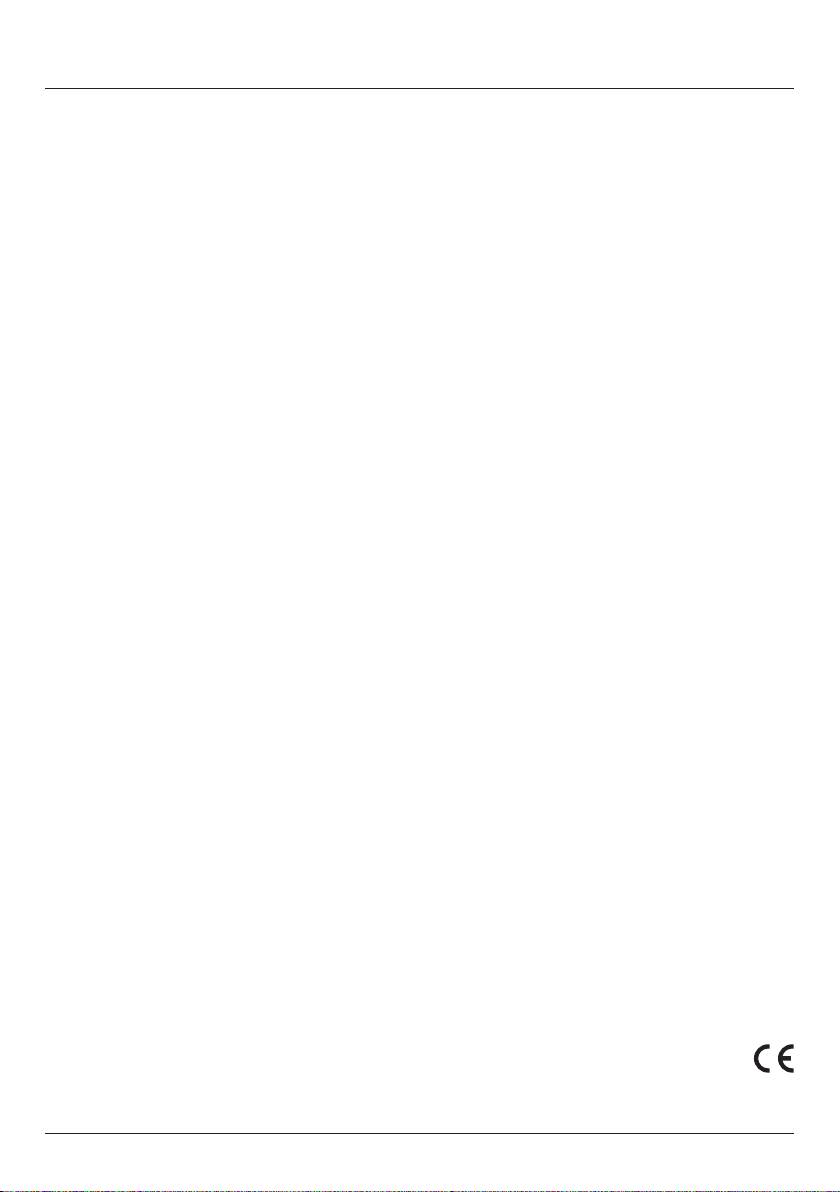
USB-vezérlő
• Renesas Electronics USB 3.0 Host Controller
• Renesas Electronics USB 3.0 Root Hub
Termékbiztonsági figyelmeztetés
Kérjük, ne használja a terméket fűtötest közelében vagy
poros, nyirkos környezetben.
Technikai támogatás és információk
A meghibásodott terméket kérjük, adja le a vásárlás
helyszínén vagy küldje el a Hama Kereskedelmi KFT-hez.
Technikai támogatás (Support Hotline) a németországi
közvetlen vonalon – Hama termék-tanácsadó szolgálat,
német/angol nyelven:
Tel. +49 (0) 90 91 / 502 – 115
Fax. +49 (0) 90 91 / 502 – 272
e-mail: mailto:produktberatung@hama.de
További termékinformációk vagy újonnan telepíthető
szoftverek kereshetők a Hama cég honlapján:
www.hama.com
45
Оглавление
- d Bedienungsanleitung
- g Operating Instruction
- f Mode d‘emploi
- e Instrucciones de uso
- o Gebruiksaanwijzing
- i Istruzioni per l‘uso
- k Οδηγίες χρήσης
- s Bruksanvisning
- m Pistokelaturi
- q Instrukcja obsługi
- h Használati útmutató
- c Návod k použití
- v Návod na použitie
- p Manual de instruções
- u Руководство по эксплуатации
- t Kullanma kılavuzu
- r Manual de utilizare

